今日はBracketsのTabs-Custom Working拡張機能プラグインの最大の機能である「タブ」の使い方について説明しますね。
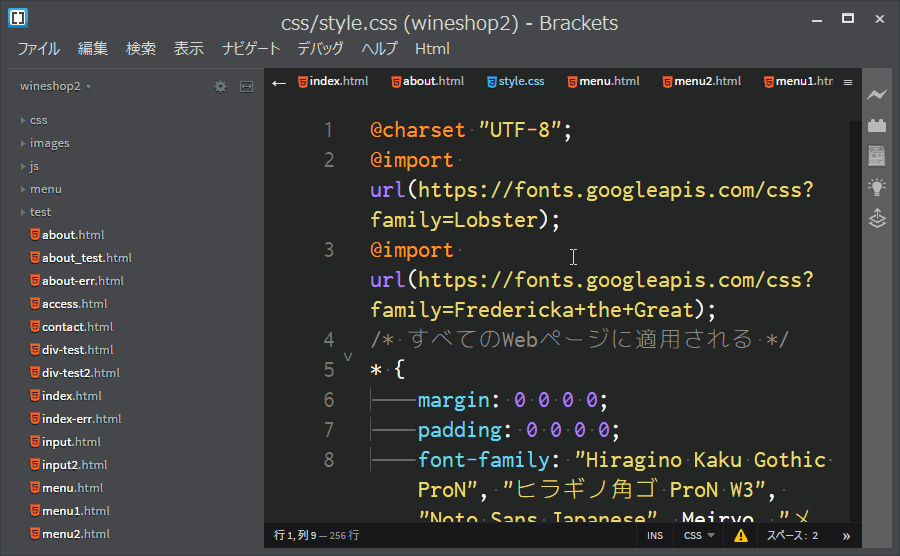
BracketsのTabs-Custom Working拡張機能プラグインをインストールしたけど、いろいろ機能がありすぎてよくわからない……というあなた! まず「タブ」の使い方から、マスターしていきましょう。
なお、概要およびインストール方法はこちらからどうぞ。
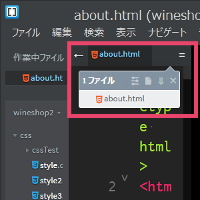
タブ上で右クリック
タブ上で右クリックすると、サブメニューからいろいろな操作が可能になります。
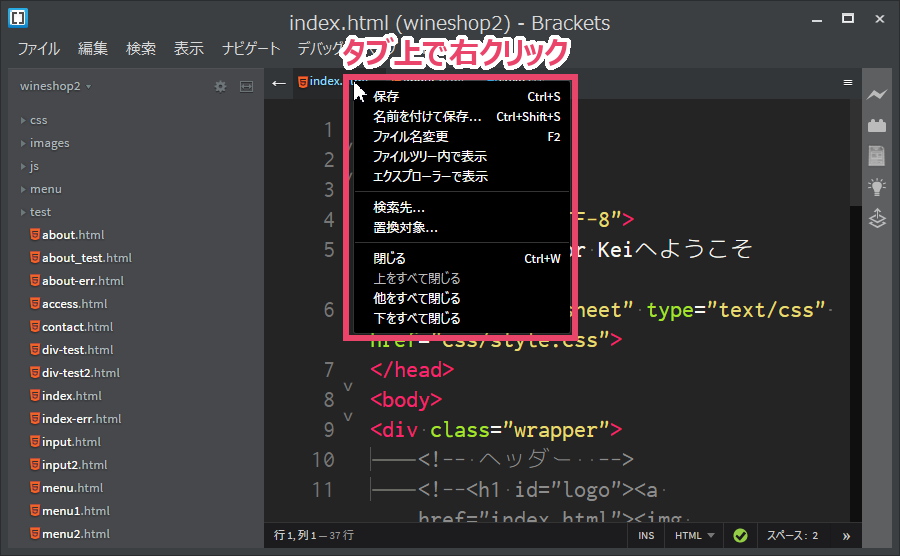
わかりにくいものだけ説明しておきますね。
検索先
検索結果は、画面下部に一覧表示され、クリックするとその位置に移動することができます。一覧は×ボタンで閉じることができます。

置換対象
置換対象となる候補が一覧表示され、チェックされている候補だけが置換されます。
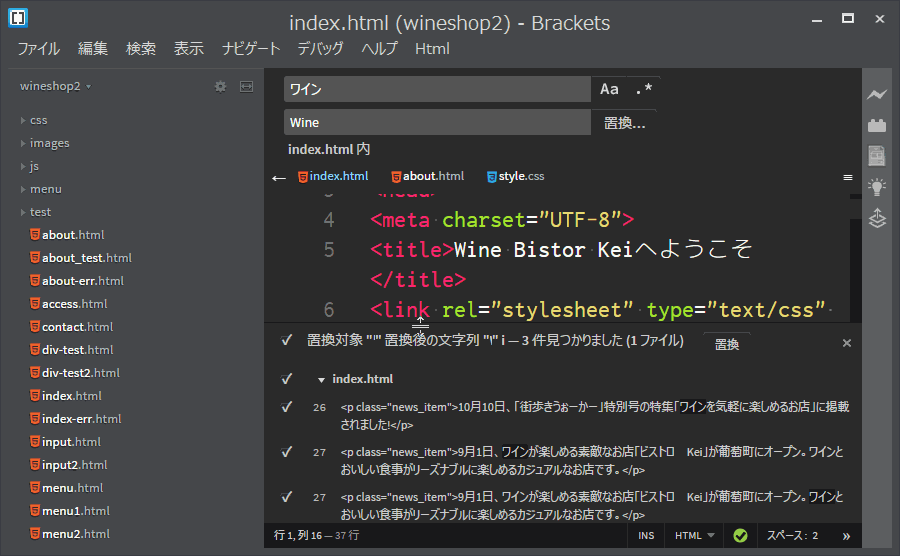
閉じる
上をすべて閉じる
他をすべて閉じる
下をすべて閉じる
ドラッグアンドドロップでタブ移動
Google ChromeやInternet Explorerのブラウザーのタブ同様に、タブをつかんでドラッグアンドドロップして、タブ移動することができます。
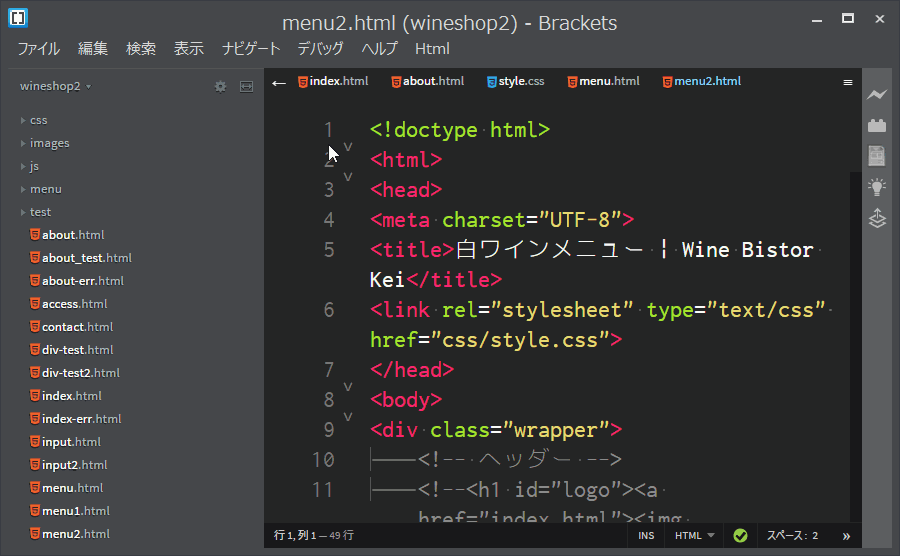
マウスホイールを回して、タブ表示を切替
画面に表示しきれないほどタブ表示している時に、マウスホイールを回して、タブ表示を切替えることができます。
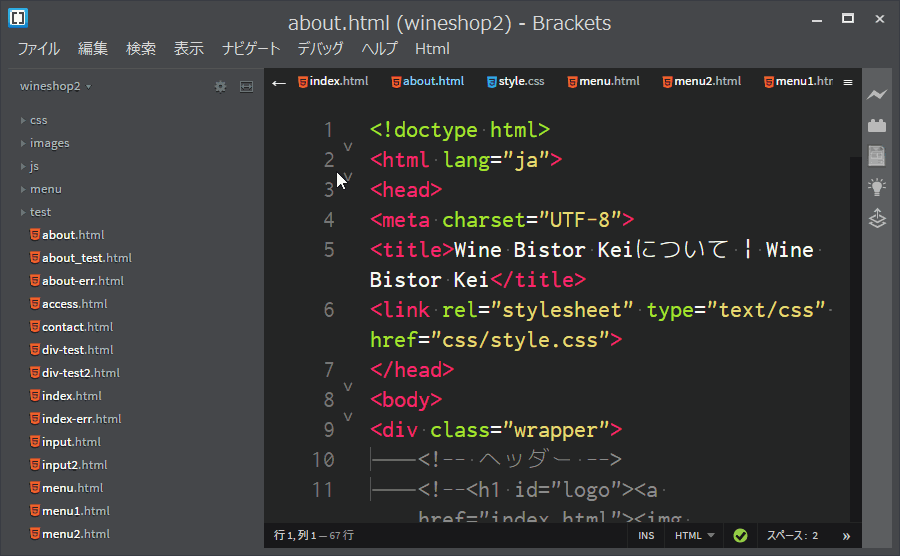
あっ、マウスホイールというのは、マウスの真ん中にある車輪みたいなやつです。

なおこの機能は設定画面の「scrollwheel (horizontal tabs)」をチェックしている時だけ有効です
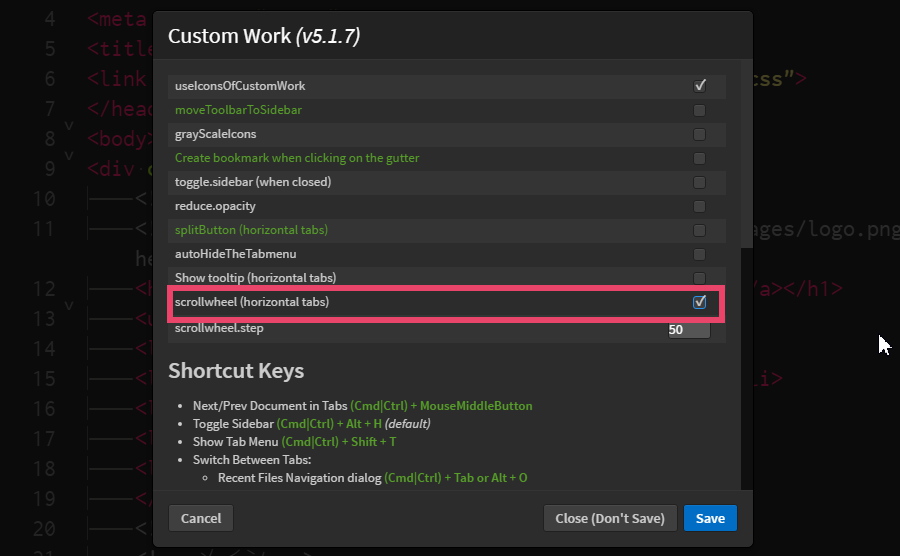
まとめ
今日はBracketsのTabs-Custom Working拡張機能プラグインの最大の機能である「タブ」の使い方について説明しました。タブを右クリックしただけでも、いろいろ便利なことができるんですよね。管理人としては、「検索」および「置換」ができることが、けっこう感動的でした。
Tabs-Custom Workingは、さらにいろいろな使い方がありますので、また少しずつ説明していきますね。 2016/10/20追記 → 使い方をまとめました!ここをみればすべてわかります!!!Tabs-Custom Working拡張機能プラグインの使い方 まとめ

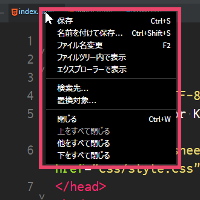
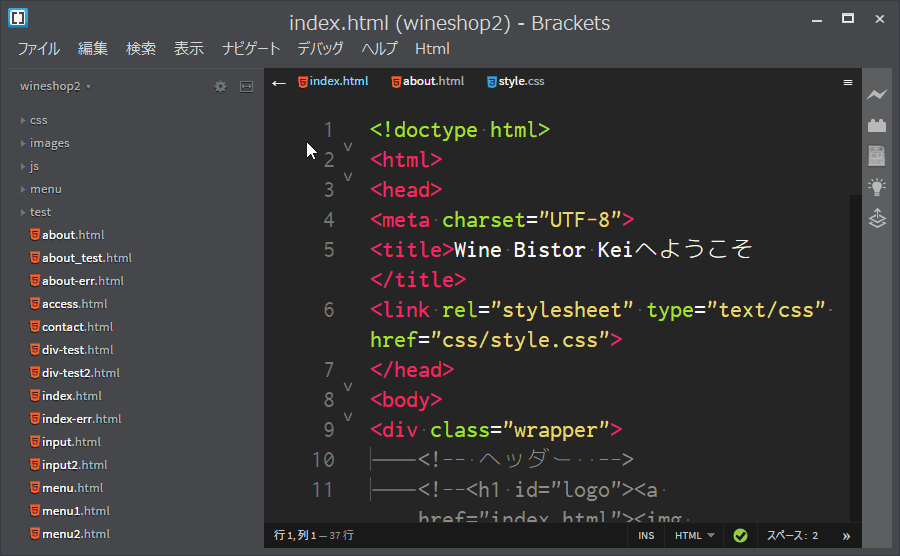

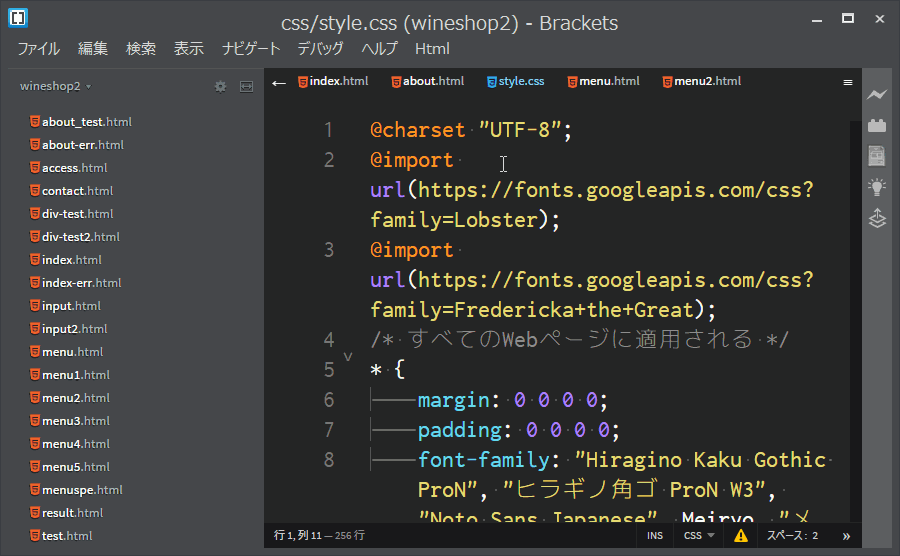
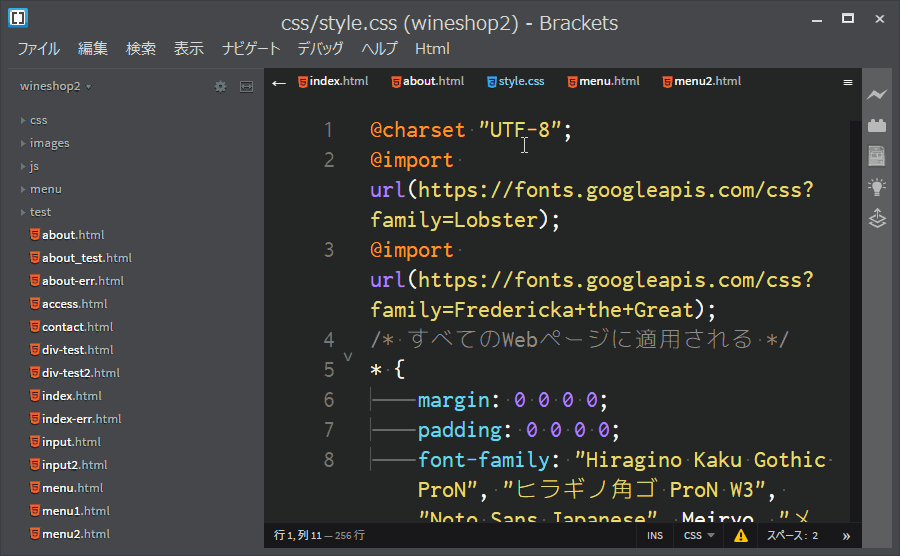
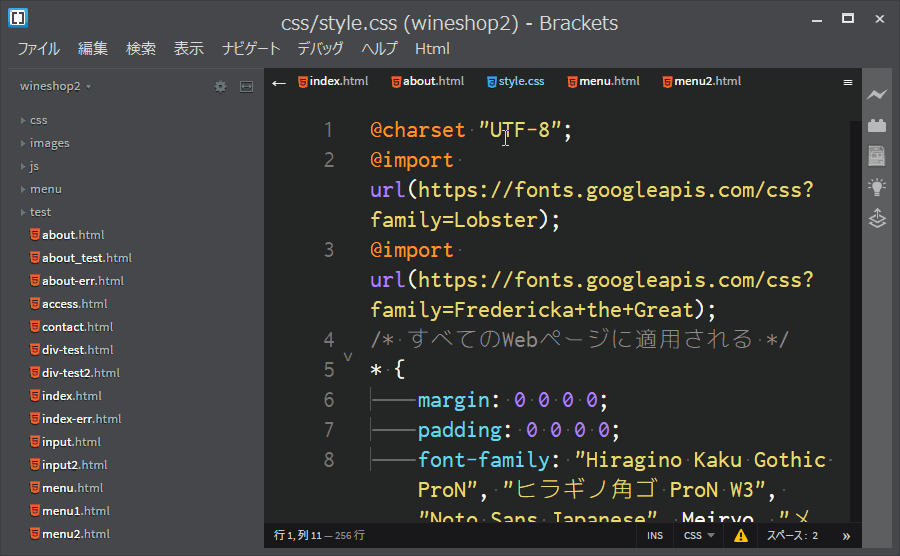

コメント